ketika membuat tugas kuliah proses instalasi android mulai dari instal eclipse, setting SDK, konfigurasi ADT (android development tools) serta pembuatan ADV (android device virtual) atau emulator android, baru terfikir bagaimana cara mudah membaca hasil tugas yang lumayan panjang ini. kalau memaki scrool pada microsoft word, pasti membutuhkan waktu yang agak lama untuk menemukan halaman yang dituju. akhirnya terbersit bagaimana caranya membuat link (hyperlink) dalam halaman microsft word sendiri, layaknya seperti membaca ebook. ketika nama judul di klik maka halaman otomatis menuju ke halaman judul yang dimaksud.
pada tips tutorial kali ini akan dibahas dengan mudah bagaimana cara membuat link dari halaman microsoft word sendiri. sebagai contoh pada artikel ini akan dibuatkan file microsoft word yang terdiri dari beberapa halaman, lebih tepatnya 5 halaman. dimana pada halaman pertama berisi menu utama dan 4 judul yang akan dibuat link nantinya. 4 judul tersebut antara lain : pendahuluan, metode, hipotesis dan kesimpulan.
 |
| Membuat Link Content Ms Word |
cara membuat link content pada ms word adalah sebagai berikut :
1. setting kata Menu Utama menjadi Heading1, begitu juga judul-judul yang akan dijadikan tujuan link nantinya. adapun cara membuat heading1 adalah dengan blog kata yang akan dijadikan heading1 seperti gambar dibawah.
 |
| heading 1 |
2. setelah semua judul telah dibuatkan heading1. blok kata pendahuluan pada halaman menu utama (halaman 1) untuk membuat link ke judul pendahuluan pada halaman 2. adapaun cara membuat link dengan blok kata pendahuluan kemudian klik kanan, maka muncul gambar dibawah ini. dan klik hyperlink untuk membuat link.
 |
| hyperlink |
3. kemudian pada tab Place in This Document telah muncul beberapa judul yang telah kita buatkan heading sebelumnya.
 |
| tab place in this document |
4. karena tadi kita sedang membuat link pada kata pendahuluan maka klik pendahuluan kemudian klik ok. catatan: gambar dibawah yang ada pendahuluan back, itu tidak masalah.
 |
| penempatan link |
5. jika link sudah kita buat maka akan kata pendahuluan akan berubah menjadi biru dan bergaris bawah. itu menunjukkan bahwa kata tersebut sudah mempunyai link.
 |
| hasil link |
6. adapun untuk judul yang lain, metode, hipotesis dan kesimpulan juga dibuatkan link dengan cara yang sama pembuatan link pada kata pendahuluan diatas. sehingga semua kata pada menu utama mempunya link seperti gambar dibawah.
 |
| link menu utama |
7. untuk membuktikan bahwa pembuatan link microsoft word berhasil silahkan klik kata pendahuluan pada menu utama sambil tekan control di keyboard (Ctrl) maka halaman akan berpindah secara otomatis ke halaman ke 2 tempat judul pendahuluan berada.begitu juga jika kita ingin melakukan tes pada kata-kata yang lain.
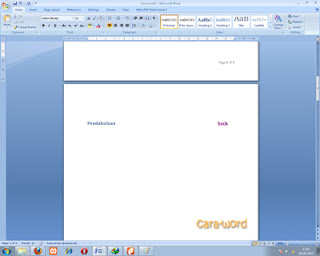 |
| link berhasil |
tips : untuk memudahkan perpindahan buatkan link back ke menu utama pada akhir setiap halaman. pada contoh kali, pada halaman 2,3 dan 4.
demikian cara mudah membuat link ms word sendiri, dari ms word menuju ms word tersebut juga.







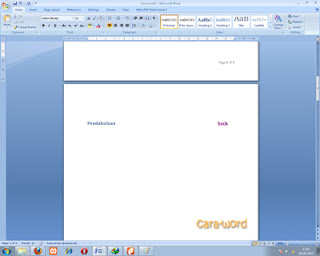

0 Response to "Cara Mudah Membuat Link Content Ms Word"
Posting Komentar